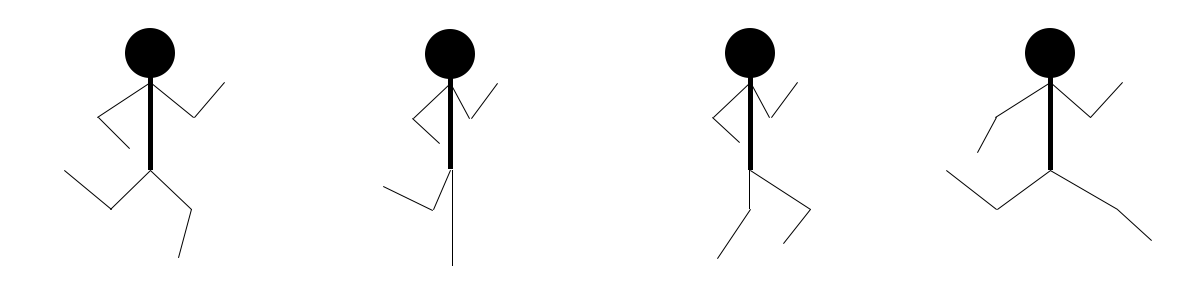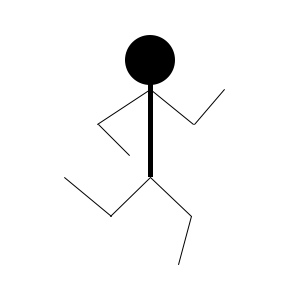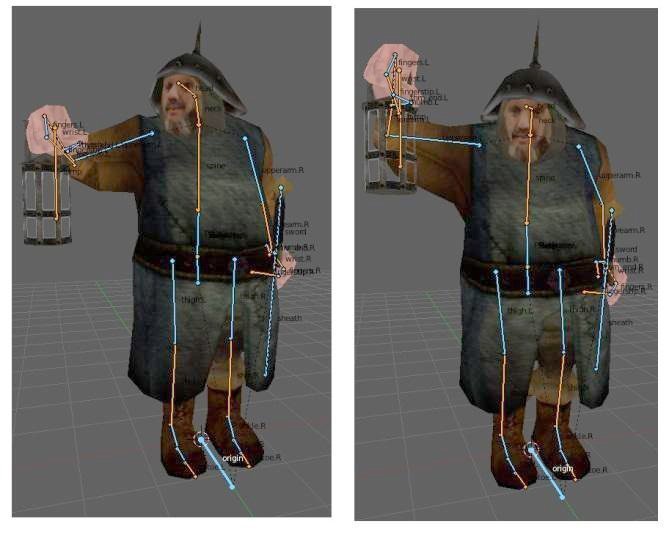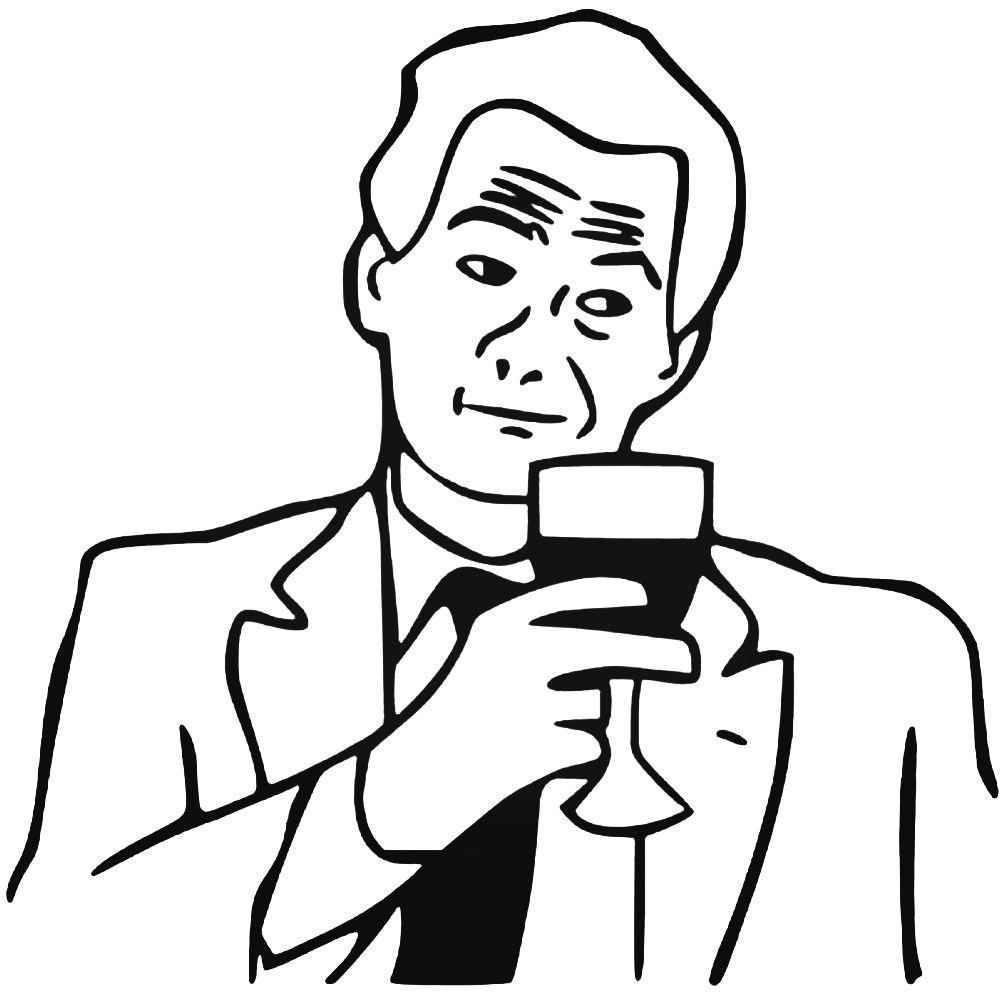Как сделать игровую программу
Как создать игру, ничего не умея. Часть первая: модели и анимации
Привет, меня зовут Павел, и я разработчик игр. На идею рассказать о разработке игр людьми, которые ничего не умеют, но горят желанием, меня натолкнул мой брат.
— Я придумал игру, создай мне её.
— А почему ты сам её не создашь?
— Я не умею.
И я задумался, а так ли сложно что-то создать с нынешним количеством уроков и тем по созданию игр в интернете?
С чего начать?
Для начала нам нужна идея, что за игру мы будем создавать, благо у меня была идея брата. Рассмотрим её поближе.
Думаю, что данный план вполне подойдёт для создания шедевра ААА класса =).
Начнём создавать шедевр
В первую очередь регистрируемся на сайте Unity, скачиваем и устанавливаем движок последней версии. Далее перевоплощаемся в человека, который совершенно ничего не знает о движке и о создании игр.
Идём в интернет и спрашиваем «как нам начать использовать Unity?».
Запускаем Unity Hub.
Выбираем NEW и далее 3D проект, пишем название и местоположение проекта.
И открывается сама программа.
И тут, наверное, знатоки начнут кидаться картошкой со словами «Зачем столько воды? Все и так это знают» НО! Материал предназначен в первую очередь для тех, кто ничего не умеет, а не для гуру геймдева =).
Дальше снова идём в интернет либо проходим туториал в самой программе, чтобы научиться основам работы с движком. Для того, чтобы воспользоваться туториалом в программе, нужно в окне Unity Hub нажать на строчку Learn и выбрать любой из проектов. Я советую пройти все уроки и посмотреть несколько роликов по созданию игр.
Как создать модели для игры?
Я выбрал второй вариант. Отправляемся в AssetStore. Если у вас не активировалась ваша учетная запись, повторно входим в личный кабинет. И начинаем искать подходящие паки. Я нашел то, что нужно, примерно за 3 минуты по поиску knight. В паке, помимо моделей самих персонажей, были модели окружения. Купил за 10 долларов, нажал Import, поставил все галочки, и пропала проблема, неумения моделировать. 1/4 игры готово.
Сцена
Дальше начинается самое нудное. Нужно собрать рабочую зону (scene, сцену, кому как привычнее называть).
Я привык сначала прописывать персонажей, анимацию, и прочую ненужную (очень нужную) ерунду в начале работы, а уже после того как основные механики готовы, я собираю уровень (локацию, игровую зону). Для начала давайте в сцену поставим кусок земли, на которой будет стоять наш персонаж, и начнём работать с анимацией.
Далее добавляем персонажа (рыцаря, демона, ниндзю, тяночку, или кто вам больше по душе). Персонажа берем из папки Prefabs: мы уже знаем (вспоминаем, чему нас научили во вкладке Learn), что туда сохраняют полностью готовые объекты, персонажей и так далее.
И вот он, наш герой, который будет покорять всех и вся.
Анимация
Помните в рейде «Цитадель Ночи» в World of Warcraft был босс Алуриэль? Когда она произносила заклинания, то кричала «Аннигиляция, репликация, детонация, АНИМАЦИЯ. ». Нам необходимо с криком «Анимация!» наброситься на интернет и понять, как её сделать.
Изучаю кучу материала по созданию анимации, и…, либо я дурак, либо лыжи забыл. Реально перелопатил полтора часа материала, но так ничего более-менее подходящего не нашел. Поэтому я решил объединить несколько уроков в один и собрать простой способ анимации.
Что нужно в первую очередь? По мне — так научиться ходить и бегать. Возьмём анимацию ходьбы и бега.
Теперь создаём папку Animation в Unity и добавляем туда нашу анимацию. Начинаем настройку.
Вот мы и победили нашу анимацию! УРА! Теперь нам нужно подключить её к нашему персонажу. Вперед, к финишной прямой!
Выбираем персонажа, inspector, окно Animator, и в строке Controller нажимаем на кругляшок. Появится выбор, где мы и увидим нашу Animation, выбираем её и нажимаем на кнопку Play в Unity. Если вы всё сделали правильно, то сейчас должны наблюдать как ваш персонаж стоит, и у него проигрывается анимация Idle. То есть, он стоит и немного покачивается.
С анимацией разобрались, пора включать снова человека, который ничего не умеет =)
Скрипт W A S D
Анимация у нас есть, теперь нужно заставить нашего персонажа двигаться. Покопавшись в интернете, я узнал, что можно просто добавить компонент Character Controller. Так и сделаем — тыкнем Add Component, в поиск вбиваем Character Controller и добавляем его, в строке Center выставляем Y=1 (нужно, чтобы «яйцо» покрывало всего персонажа. Если у вас получилось меньше или больше, то просто настройте его вручную).
using System.Collections;
using System.Collections.Generic;
using UnityEngine;
public class Move: MonoBehaviour
<
public float speed = 3.0F;
public float rotateSpeed = 3.0F;
void Update()
<
float horizontal = Input.GetAxis(«Horizontal»);
float vertical = Input.GetAxis(«Vertical»);
CharacterController controller = GetComponent ();
transform.Rotate(0, horizontal * rotateSpeed, 0);
Vector3 forward = transform.TransformDirection(Vector3.forward);
float curSpeed = speed * vertical;
controller.SimpleMove(forward * curSpeed);
Тут я немного поясню скрипт.
Верхние четыре строчки — это подключение библиотек, public class — название скрипта. Если у Вас скрипт называется Moving или что-то в этом роде, то поменяйте название. Учтите, к регистру скрипт тоже придирчив.
public float speed = 3.0F; public float rotateSpeed = 3.0F; — это скорость персонажа, настраивается по желанию. Далее идёт подключение управления Character Controller и, соответственно, анимации.
Перетаскиваем скрипт в Inspector персонажа и проверяем. It’s ALIVE.
Но есть нюанс: поворачивается наш персонаж слишком быстро и не подключена анимация бега. Скорость поворота лечится просто — выставляем в строке Rotate Speed 0.5, и наш персонаж больше не использует чит-крутилку из CS GO. Теперь сделаем, чтобы наш персонаж все-таки побежал. Снова интернет, хотя, по мне, тут можно и логически додумать, как всё провернуть, но всё же я нашел строчку кода, чтобы всё заработало. Добавляем в наш код такую строчку
Если у Вас возникли вопросы, что такое Fire3, то ответ прост: это LShift, а проверить это можно, зайдя File->Build Setting->Player Setting->Input Manager. Эту информацию также не составило труда найти в интернете.
После проверки наш персонаж при нажатии клавиши LShift сменил свою анимацию на бег, но при этом его скорость никак не изменилась. Снова уже по протоптанной дорожке идём сами знаете куда, и я снова нашел строчку кода, которая мне подошла и оказалась полностью рабочей.
В итоге весь скрипт у нас получился такого вида
using System.Collections;
using System.Collections.Generic;
using UnityEngine;
public class Move: MonoBehaviour
<
public float speed = 3.0F;
public float rotateSpeed = 3.0F;
void Update()
<
float horizontal = Input.GetAxis(«Horizontal»);
float vertical = Input.GetAxis(«Vertical»);
CharacterController controller = GetComponent ();
transform.Rotate(0, horizontal * rotateSpeed, 0);
Vector3 forward = transform.TransformDirection(Vector3.forward);
float curSpeed = speed * vertical;
controller.SimpleMove(forward * curSpeed);
if (Input.GetKey(KeyCode.LeftShift))
<
speed = 6.0f;
>
else
<
speed = 3.0f;
>
Всё проверили, всё работает, осталось только прикрепить камеру к персонажу. Без заморочек просто перетаскиваем Main Camera в нашего персонажа, далее её настраиваем как нам удобно, проверяем и празднуем ПОБЕДУ!
Заключение
Я считаю, что не имея никаких знаний и денег, а только немного терпения, можно самому создать свою игру. Если вас смущает покупка пака из Asset Store, то всегда можно найти бесплатные паки. Я порылся в интернете и нашел как минимум 6 ресурсов, которые их предоставляют. Советую помимо интернета начать изучение какого-либо направления гейм дева.
Все описанное в этой статье было собрано без специальных знаний с помощью интернета.
Как программировать игры: языки, движки и все, что нужно знать начинающему разработчику
Сперва это кажется дико сложным, но чем глубже погружаешься, тем лучше получается. Рассказываем, как начать делать игры,
Главное — в самом начале узнать, что нас ждёт, чтобы потом не свернуть на полпути, пройти все этапы и выпустить релиз. Подробно всем тонкостям, навыкам и хитростям мы обучаем на курсе «Профессия разработчик игр на Unity». Здесь же рассмотрим первые шаги, которые ждут разработчика.
С чего начать разработку игры
Рассчитываем, что вы уже придумали, какой будет игра, разработали концепт и уже ищете способы разработки. Настало время реализовать свои задумки. Есть несколько вариантов, как это сделать.
Все три способа подразумевают какое-никакое программирование, так что знать хотя бы основы вам точно придётся.
Пишет о программировании, в свободное время создает игры. Мечтает открыть свою студию и выпускать ламповые RPG.
Языки программирования
Подойдут любые, от Python и C до Pascal и Java. От выбора зависит то, сколько времени уйдёт на игру и для какой платформы будет релиз. Также язык влияет на производительность.
На C++, например, пишут для любой платформы, а вот PHP или JavaScript лучше подходят для браузерных игр. Если же вы используете один из движков, то лучше вдобавок изучать C# — на нём прописывают скрипты. Главное — не недооценивать языки. Движок Unity дружит и с JavaScript, а MineCraft был написан на Java.
Движки для создания игр
Среди современных выделим:
Crysis, Far Cry, Sniper II: Ghost Warrior.
Gears of War 4, Dead Pool, Mortal Kombat X, Tekken 7
Outlast, Assassin’s Creed: Identity, Temple Run, Deus Ex: The Fall.
Большой популярностью пользуется Unity, он рассчитан как на 2D-, так и на 3D-игры. Он подходит под разные платформы и языки. На нём создается большинство мобильных и инди-игр. Он бесплатный, но если вы зарабатываете на своих играх больше 100 тысяч долларов в год, то придётся делиться ими с разработчиками Unity.
Как строится игровой код
Допустим, вы выбрали язык и движок, составили план. Что дальше? Продумайте всё от и до. В зависимости от выбранного вами пути (чистый язык или использование движка) будет отличаться и то, что вас ждёт на разных этапах разработки.
Если делаете всё своими силами, то на ваши плечи ляжет работа над физикой, механикой, графикой, искусственным интеллектом и балансом. Если выбрали движок — можно вздохнуть спокойно.
Физика
Физика — это то, как мир игры реагирует на действия игрока или объектов внутри мира. Вот какие могут быть физические действия:
Если пишете сами, то для обычного прыжка придется:
Не говоря уже о том, что нужно работать над анимацией всего этого.
В движках уже прописана физика, и нужно лишь подогнать её под свои нужды. Для примера:
И для этого не придётся писать код вообще — всё уже предусмотрено.
Механика
Игровая механика — это то, какими способами игрок взаимодействует с миром. Совокупность игровых механик составляет игровой процесс. Например, вы уже реализовали возможность ходьбы и прыжков. Эта игра, скорее, платформер.
А если добавите механику получения опыта, повышения уровней, прокачки навыков, — игра станет походить на RPG. Механика — такая же важная составляющая игры, как и сюжет или графика.
Ещё один пример: вы написали сценарий к игре, в которой нужно сбежать из тюрьмы. Даже если игра будет самой линейной в мире, игровая механика может всё изменить:
Будучи программистом, придётся уделять много времени механике.
Графика
Раньше графика создавалась с помощью программного кода, потом придумали текстуры и спрайты, а для 3D-игр используются модели. Подготовив все текстуры и модели, нужно добавить их в игру.
В движке достаточно просто загрузить нужные файлы и прикрепить их к нужным моделям. Иначе — прописывать всё вручную, в том числе и анимацию.
Для анимации 2D-объектов создаётся текстура по типу той, что на изображении выше. Она разбивается на равные части, которые сменяют друг друга. То есть игрок сначала видит первый кадр, который потом сменяется на второй, а затем на третий — это создает иллюзию движения.
Если брать 3D-модель, то используется скелетная анимация — модель как бы нанизывается на специальный каркас (скелет) с подвижными частями. Движение этих частей прописывается в коде.
На скриншоте видно, как персонаж сгибает руку в местах с точками (вершинами). Таких точек может быть очень много, если требуется сложная анимация — жесты, мимика и так далее.
Создаётся анимация так: прописываются точки координат или захватываются движения реального актера.
Первый способ сложный, но дешёвый, потому что от программиста требуется только прописать движения — сдвинуть точку A1 на координаты (50,240).
Второй проще, потому что достаточно одеть актеров в специальные костюмы с маячками, отснять это и перенести в игру. Но тут, конечно, придётся оплатить костюмы, павильон, работу операторов, постановщиков и актёров.
Баланс
Чтобы играть было интересно, нужен баланс. Это значит, что у каждого противника должны быть сильные и слабые стороны. Так геймплей не превратится в убийство одуванчиков или десятичасовые перестрелки с боссом.
Искусственный интеллект
Если геймплей предусматривает взаимодействие с NPC, то им нужно прописать модели поведения: реакцию на действия игрока, агрессивность, возможность вести диалоги или торговать.
Работа с ИИ — одна из самых сложных, потому что стоит учитывать множество ситуаций, для которых задумана реакция. Например, когда вы пытаетесь пройти в дверь, ваш компаньон обязательно должен преградить вам путь, чтобы жизнь малиной не казалась.
На какие платформы ориентироваться
Разобравшись с тем, как всё будет устроено в игре, можно приступать к разработке. Но чтобы проект был коммерчески успешен, выбирайте популярные платформы. Всего можно выделить четыре:
У каждой из этих платформ своя аудитория с вполне конкретными предпочтениями. На мобильных устройствах предпочитают головоломки (2048, 94%, Cut the Rope), аркады (Subway Surf, Temple Run, Angry Birds) и казуалы (Talking Cat Tom, Kitty Kate Baby Care, Hair Stylist Fashion Salon).
На компьютерах играют в MMORPG (Lineage II, World of Warcraft, Skyrim) или шутеры (Battlefield, Call of Duty, Counter-Strike).
Приставки подходят для гонок (Need for Speed, Blur, Burnout Paradise), приключенческих игр (Assassin’s Creed, Portal, The Walking Dead) и так далее.
В браузерах собирают пазлы и строят фермы.
Конечно, можно сделать и головоломку для PS4, и гонку для браузера — никто никого не ограничивает.
Заключение
Будьте готовы к тому, что ваша первая игра не станет шедевром. Но не расстраивайтесь, потому что такие проекты отлично подходят для обучения.
Подтяните свои навыки в программировании, чтобы научиться создавать игры, изучите современный язык, который часто используется разработчиками, и выпустите свой первый проект. А наш курс поможет вам в этом.
Профессия
Разработчик игр на Unity
Годичный учебный курс с полным погружением в профессию разработчика игр. Вы изучите основы геймдизайна, научитесь разрабатывать 2D-, 3D- и мобильные игры, освоите способы их монетизации и продвижения.
9 бесплатных программ для создания игр
Кто не любит играть на компьютере или смартфоне? Таких людей, наверное, единицы.
У некоторых игроманов любовь к играм заходит так далеко, что они начинают разбираться в самом устройстве развлечения, и мечтают сами создавать игры. Что ж, сегодня существует много возможностей для осуществления этой заветной мечты!
Если вы хотите создать свою игрульку на досуге, ловите список специальных бесплатных программ для этого.
Blender
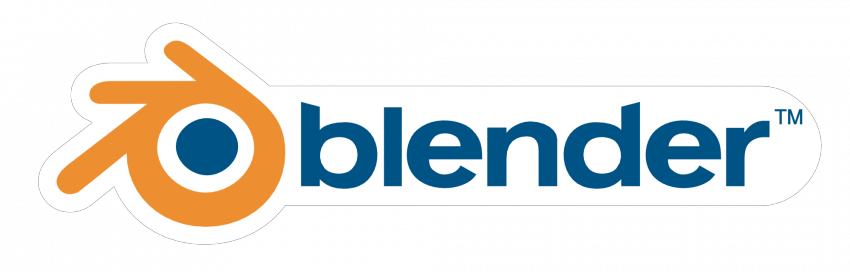
Инструментов для работы хватит как новичкам, так и профессионалам. Blender содержит в себе средства для моделирования, анимации, обработки видео и звука.
Программа представляет собой полноценный редактор, в который уже помещены основные текстуры, обработчики событий и модели. Если вам нужны дополнительные возможности, можно скачать плагины: их создают как официальные разработчики, так и пользователи.
А вот уроки по работе в этой программе вы найдете здесь.
Вперед, творить новые вселенные!
Unity 3D

Скрипты в основном создаются на JavaScript, но код можно писать и на С#.
Обучающие материалы по работе в среде (на английском языке) вы найдете на официальном сайте по ссылке.
Construct Classic

Русскоязычной версии нет, но интерфейс очень понятный, так что можно работать даже с базовыми знаниями английского.
Конструктор не только бесплатный – у него открытый исходный код, и при желании вы можете настроить его и отредактировать по своему желанию.
Уроки по Construct Classic вы можете посмотреть здесь.
Game Maker Lite

Для работы не нужны знания программирования, но некоторые скрипты можно прописывать и самостоятельно, при желании. Так что эту программу можно использовать и для обучения программированию в том числе.
Уроки по работе в программе для новичков есть на этом сайте.
Unreal Development Kit
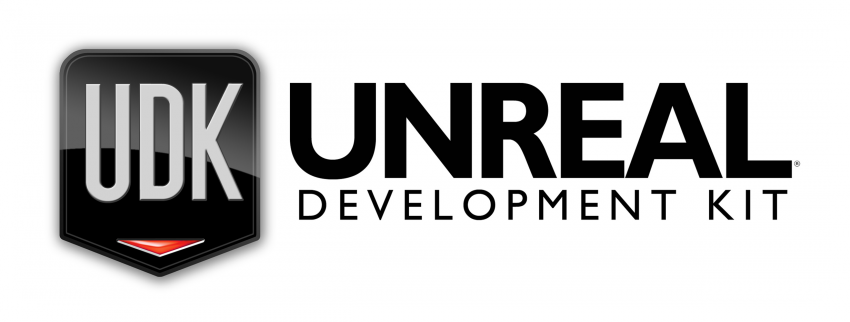
В состав программы уже входят текстуры, модели, звуки, спрайты, скрипты. Остается только комбинировать и создавать свою игру.
Game Editor

Есть встроенные наборы анимаций, который отвечают за внешний вид персонажей. Можно использовать свои графические элементы. Также программа предоставляет стандартный набор реакций, которые определяют поведение персонажа в игре. Но можно создавать и свои, на специальном скриптовом языке Game Editor.
3D Rad

Игра создается путем выбора различных объектов и настройки взаимодействия между ними. Есть функция импорта моделей, большое количество примеров и образцов. Распространять готовые игры можно как полноценное веб-приложение или программу. Есть возможность встраивать игры на веб-страницы.
Game Maker: Studio

Содержатся готовые шаблоны отдельных комнат, спрайтов, объектов. Работать можно просто мышкой, перетягивая объекты на игровое поле и указывая характер их взаимодействий между собой.
В рабочем окне программы нет ничего лишнего. Игры, разработанные на Game Maker: Studio кроссплатформенны, и готовые приложения можно интегрировать со Steam.
NeoAxis 3D Engine

Это готовый движок со своими моделями, текстурами, физикой, шаблонами и графикой. Тут даже есть 24 готовые, полноценные карты!
На нем можно создавать не только игры, но и одиночные модели, сложную визуализацию программного обеспечения.
Остается только включать фантазию и творить.
Зачесались руки создать свою игру? Нет проблем. Выбирайте программу и вперед, к мечте!